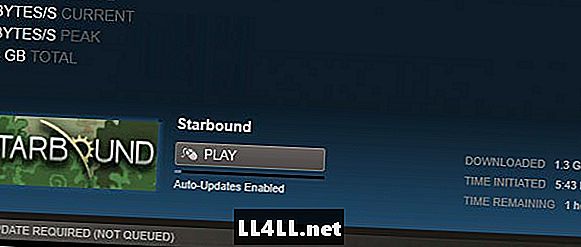
Tartalom
Ha a lemez írási hibája az Ön és Starbound, Van egy megoldásom, amely segíthet. Ez sokkal egyszerűbb, mint amire számíthat.
Miután beléptem egy olyan falba, ahol nem tudtam elindítani a játékot, mert ez egy frissítésre volt szükség, de nem volt hajlandó véglegesíteni, de nem volt hajlandó véglegesíteni a rettegett lemezírási hibát. A játék azt is állította, hogy az ellenőrzés során több fájl hiányzott, de nem tudta letölteni az új frissítési fájlokat.
Az újratelepítés és a lövés leállítása után megtettem a mániás dolgokat: újraindítottam a számítógépemet. Ez nagyrészt a trükk volt.
(Frissítés: Ez egy módszer, de az alábbiakban egy kevésbé irritáló opciót láthatsz!)
1. módszer:
Újraindítása.
Neked muszáj indítsa újra a számítógépet és mindenekelőtt menjen a Steam könyvtárába és erőt Starbound frissíteni a sor tetejére mozgatva, ha még nem tette meg. Ha ez nem működik, telepítse újra a lehetséges sikert.
Néhány Googling-rendszerrel úgy tűnik, hogy néhány embernek újra kell telepítenie az újraindítást, míg mások egyszerűen csak javításra szorulnak. Vannak még mások is, amelyekre ez nem fog működni, és nem állandó megoldás, mivel újra és újra megtörténik.
2. módszer:
Állítsa be a Starbound mappát csak olvashatóvá.
Ezt nem tudom megerősíteni, hogy minden frissítéssel együtt dolgozhassak, és nem tudom megerősíteni, hogy ez több mint egyszeri javítás, de ez most is működött, és érdemes megpróbálni.
Vándoroljon a „közös” mappába, amely megtalálható a „steamapps” -ban. A pontos címtárút (számomra, és a legtöbb felhasználó a 32 bites operációs rendszert használó felhasználóktól elvonja), ez esetben egyszerűen a 'Program Files' helyett a 'Program Files (x86)') jelenik meg:

Innen kattintson jobb egérgombbal Starbound mappát, és válassza a "Tulajdonságok" lehetőséget. A 'Tulajdonságok' ablak alján látható 'Tulajdonságok'.
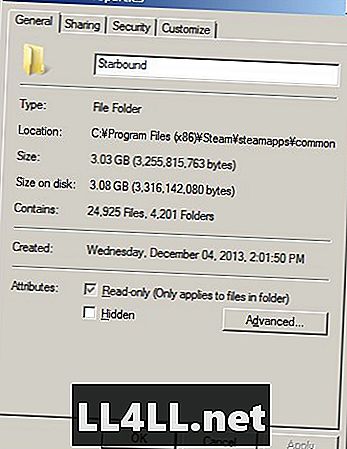
Innen győződjön meg róla, hogy a "Csak olvasható (csak a mappában lévő fájlok esetében)" nincs bejelölve. Kattintson az Alkalmazás gombra, várjon a fájlok frissítésére, és próbálja meg újra javítani.
---
Remélhetőleg ez segít abban, hogy a játékot megkezdhesse! Nézze meg a többi részét Starbound útmutatók a további hibaelhárításhoz és általános tanácsokhoz:
- Starbound Beta: A Chucklefish logójára ragadt? Próbálja meg hagyni, hogy üljön!
- Starbound 1.0 nem indul el Önnek? Próbálja meg ezeket a megoldásokat
- Starbound rosszul fut? Próbálja ki a 32 bites kliens használatát